在Microsoft Word中,将文本居中对齐是一项基本且常见的格式化操作,无论是为了美观还是为了更好地展示内容,掌握如何进行文本的居中对齐都是非常必要的,本文将详细介绍如何在Word文档中实现文字的居中对齐,并附上相关问答FAQs。
使用工具栏按钮进行居中对齐
1、打开Word文档:启动Microsoft Word并打开你需要编辑的文档。
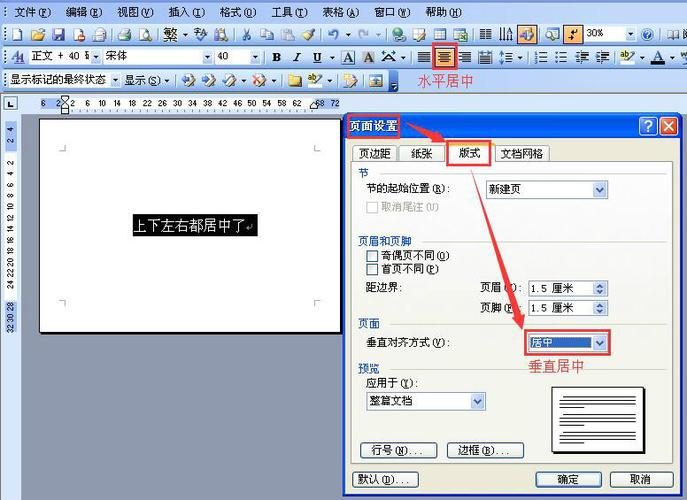
2、选择要居中的文本:用鼠标拖动选择你想要居中的文本段落或整篇文档,如果你想要整个文档都居中对齐,可以按快捷键Ctrl + A 全选文档内容。
3、点击“居中对齐”按钮:在Word的工具栏中找到“开始”选项卡,然后在“段落”组里找到“居中对齐”按钮(通常显示为一个中心对齐图标),单击此按钮,选中的文本就会立即居中对齐。
4、调整字体和段落设置:如果需要进一步调整字体样式或段落间距等属性,可以在“字体”和“段落”对话框中进行详细设置,可以通过点击“字体”对话框启动器(通常是一个带有小箭头的Aa图标)来打开更多字体选项;同样地,点击“段落”对话框启动器(一个带有小箭头的缩进图标)可以访问更丰富的段落格式设置。
使用快捷键进行快速居中
除了使用工具栏上的图标外,还可以使用快捷键来快速实现文本的居中对齐,具体步骤如下:
全选文本:按下Ctrl + A 键选中整个文档或者你想居中的所有文本。
应用居中命令:接着按下Ctrl + E 键即可将选定的文本设置为居中对齐状态。
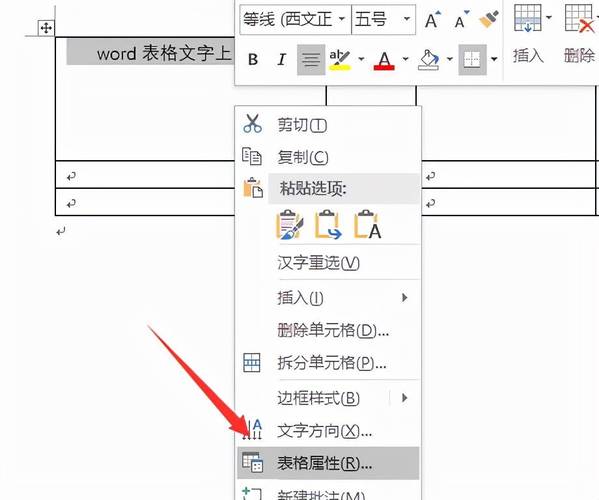
这种方法特别适合于那些熟悉键盘操作的用户,能够显著提高工作效率。
利用表格实现特定区域内的文字居中
有时候我们可能希望只在表格的某些单元格内让文字居中显示,这时候就需要用到表格的相关功能了,以下是具体操作指南:
1、插入表格:首先根据需求插入适当行数和列数的表格。
2、输入数据:在相应的单元格内输入你的数据。
3、设置单元格内容居中:选中包含文字的那个或那些单元格,然后右键点击弹出菜单选择“单元格对齐方式”,从下拉列表中挑选合适的居中选项(水平居中、垂直居中或是两者兼备)。
4、调整表格样式:为了使表格看起来更加美观整洁,你还可以通过设计工具自定义边框颜色、线条粗细以及背景填充色等属性。
常见问题解答 (FAQ)
Q1: 如果我只想让标题而不是整个段落居中怎么办?
A1: 在这种情况下,只需单独选中标题部分再执行上述任意一种方法即可,注意不要全选整个段落,否则会导致整个段落都被居中处理。
Q2: 为什么我按照上述步骤操作后,文字仍然没有完全居中?
A2: 这可能是由于文档中使用了特殊的段落样式或存在隐藏的制表符等原因造成的,建议检查所选文本是否应用了非默认的段落格式,并尝试清除所有格式后再重新尝试居中操作,确保没有额外的空格或特殊字符干扰正常的排版效果。
各位小伙伴们,我刚刚为大家分享了有关word字体怎么局中的知识,希望对你们有所帮助。如果您还有其他相关问题需要解决,欢迎随时提出哦!
内容摘自:https://news.huochengrm.cn/cyzd/13295.html
